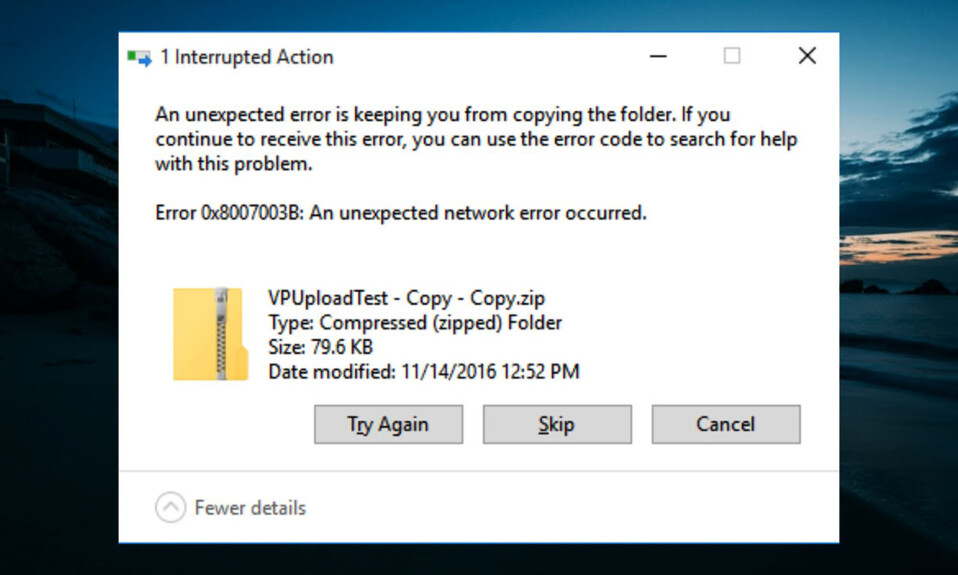
Gặp lỗi 0x8007003b khi sao chép file từ PC chạy Windows 11 hoặc Windows 10 sang một PC khác qua mạng LAN ? Rất có thể format file của Phân vùng ổ cứng không tương thích với file hoặc tường lửa của PC đã chặn chuyển file. Chúng tôi sẽ chỉ cho bạn nhiều cách để khắc phục lỗi này trên máy tính.
Bạn cũng có thể gặp sự cố khi sao chép file của mình vì Phân vùng ổ cứng có lỗi hệ thống file, phần mềm chống virus cho rằng file là mối đe dọa tiềm ẩn, file hệ thống Windows bị hỏng, v.v.
1. Thay đổi format file của Phân vùng ổ cứng
Nếu bạn đang cố chuyển một file lớn hơn 4 GB, hãy đảm bảo ổ cứng không sử dụng format FAT32. Điều này là do format FAT32 chỉ hỗ trợ các file tối đa 4 GB; đĩa sẽ không chấp nhận các file lớn hơn thế, khiến quá trình chuyển không thành công.
Bạn có thể xác minh xem đó có phải là trường hợp không bằng cách kiểm tra format file của đĩa như sau:
- Mở menu This PC bằng cách nhấn phím Windows + E.
- Nhấp chuột phải vào ổ đĩa cần copy file đến và chọn Properties .
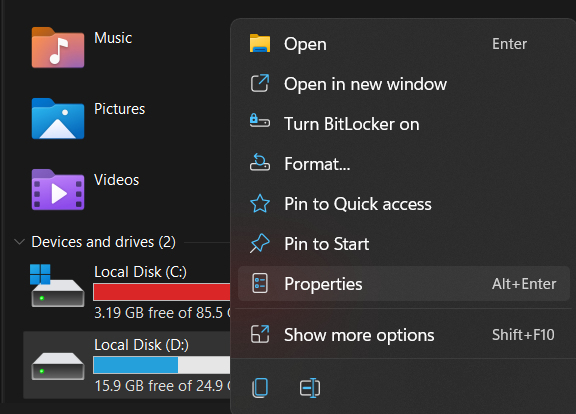
- Truy cập tab General trong Properties.
- Kiểm tra giá trị bên cạnh File system . Nếu giá trị là FAT32 , ổ đĩa không thể hỗ trợ một file lớn hơn 4 GB.
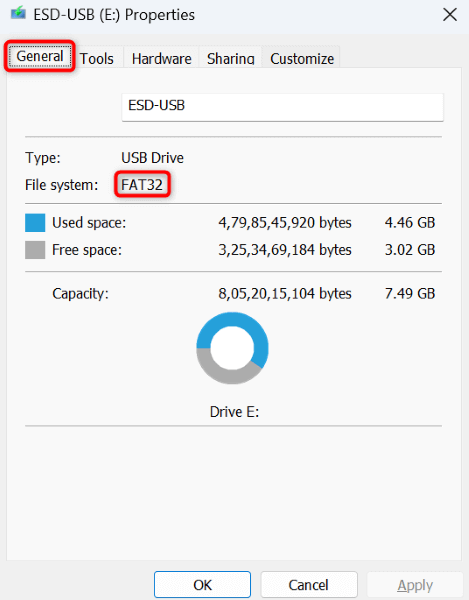
Nếu bạn phải lưu một file lớn hơn 4 GB trên đĩa của mình, hãy nén file để đưa kích thước file xuống dưới giới hạn cho phép. Bạn có thể sử dụng công cụ lưu trữ file miễn phí như 7-Zip để nén file của mình.
- Tải xuống và cài đặt công cụ 7-Zip miễn phí trên PC.
- Nhấp chuột phải vào file bạn muốn chuyển và chọn Show more options > 7-Zip > Add to archive.
- Chọn 9 – Ultra trong trình đơn thả xuống Compression level .
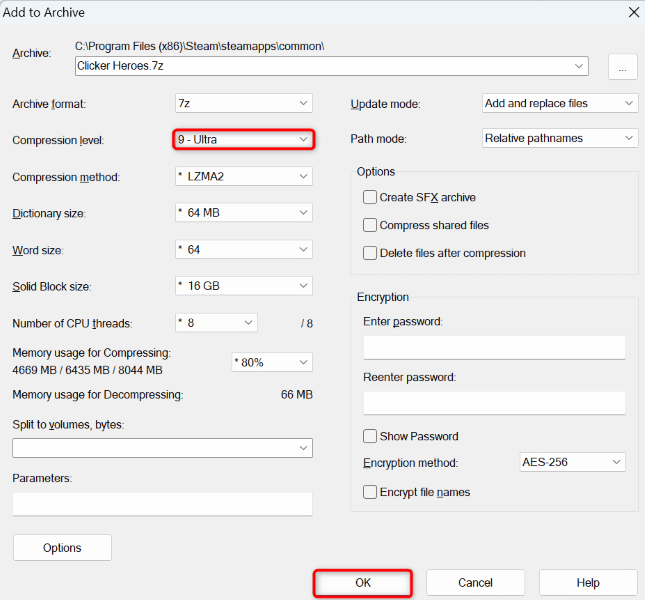
- Chọn nút OK ở dưới cùng để tạo kho lưu trữ.
- Chuyển kho lưu trữ mới tạo đến vị trí mạng mục tiêu.
Nếu bạn không muốn nén file của mình, bạn có thể đặt Phân vùng ổ cứng của mình sử dụng format file hỗ trợ kích thước file trên 4 GB. NTFS là một format như vậy và bạn có thể sử dụng nó cho Phân vùng ổ cứng của mình. Lưu ý rằng bạn sẽ mất tất cả dữ liệu hiện có được lưu trữ trên ổ đĩa của mình khi thay đổi format file của ổ đĩa. Sao lưu các file cần thiết vào một vị trí an toàn trên thiết bị trước khi tiếp tục.
- Mở This PC trên máy tính Windows.
- Nhấp chuột phải vào ổ đĩa và chọn Format .
- Chọn NTFS từ menu thả xuống Hệ thống file .
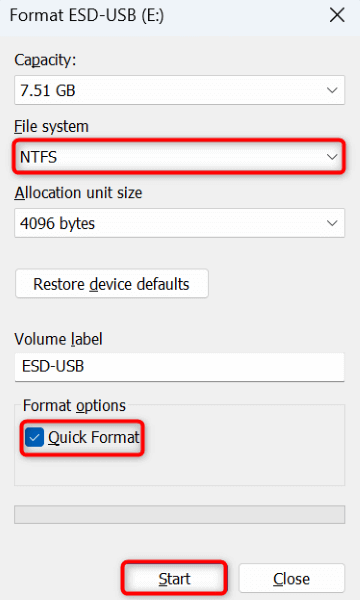
- Bật tùy chọn Format nhanh và chọn Bắt đầu .
Sau khi format đĩa, bạn có thể lưu trữ các file lớn hơn 4 GB trên đĩa của mình.
2. Sửa lỗi hệ thống file Phân vùng ổ cứng
Một lý do khác khiến bạn gặp lỗi 0x8007003b khi truyền file của mình là do ổ cứng có vấn đề về hệ thống file. Những sự cố này xảy ra vì nhiều lý do và một cách để khắc phục chúng là sử dụng trình kiểm tra ổ đĩa tích hợp sẵn của Windows .
Windows bao gồm một công cụ kiểm tra ổ đĩa mà bạn có thể sử dụng để tìm và khắc phục tất cả các sự cố hệ thống file trên ổ đĩa của mình.
- Khởi chạy This PC trên máy tính.
- Nhấp chuột phải vào ổ đĩa và chọn Properties .
- Truy cập tab Tools và chọn Check trong phần Error checking .
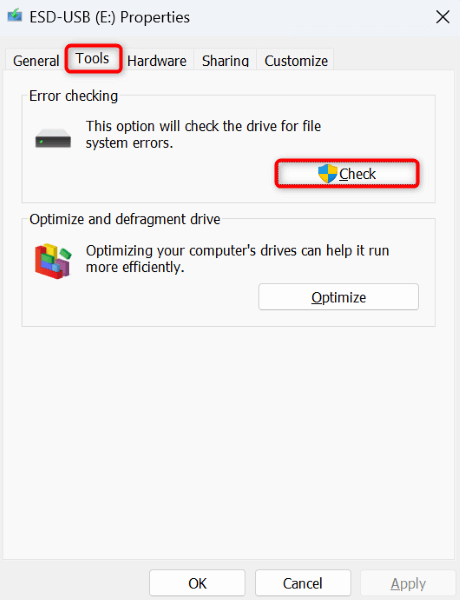
- Chọn Scan and repair drive để phát hiện và giải quyết các sự cố với ổ đĩa.
3. Kiểm tra máy tính Windows để tìm virus và phần mềm độc hại
Virus hoặc phần mềm độc hại có thể gây trở ngại cho các tác vụ sao chép file, đôi khi khiến quá trình chuyển không thành công. Trong trường hợp này, bạn có thể sử dụng công cụ chống virus tích hợp sẵn của Windows để tìm và xóa tất cả các mối đe dọa khỏi máy của mình .
- Mở menu Start , tìm Windows Security và khởi chạy ứng dụng.
- Chọn Virus & threat protection trong ứng dụng.
- Chọn Scan options trên trang sau.
- Chọn Full scan và chọn Scan now ở dưới cùng.
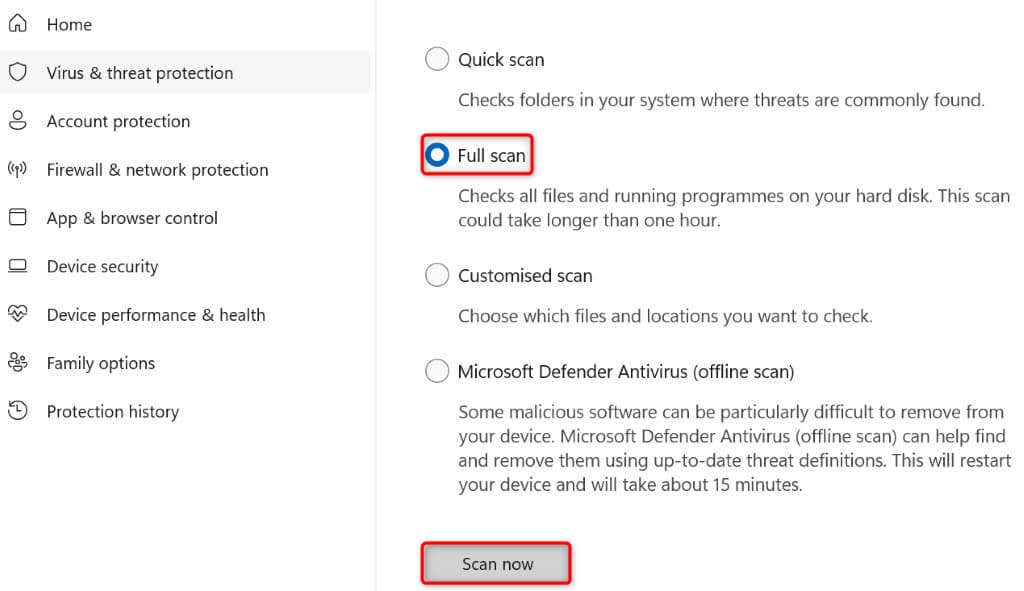
- Cho phép phần mềm chống virus quét toàn bộ PC để tìm bất kỳ mối đe dọa nào.
- Khởi động lại PC.
4. Khắc phục lỗi mạng bằng cách tắt phần mềm chống virus và tường lửa
Đôi khi, chương trình chống virus hoặc tường lửa phát hiện file hoặc kết nối là mối đe dọa tiềm ẩn, chặn quyền truy cập vào mục đó . Các báo cáo dương tính giả không phải là hiếm, đây có thể là trường hợp xảy ra với tác vụ truyền file.
Trong trường hợp này, hãy tạm thời tắt các công cụ chống virus và tường lửa để giải quyết vấn đề. Bạn có thể bật lại các mục này khi đã sao chép các file của mình.
- Mở Windows Security trên PC.
- Chọn Virus & threat protection trong ứng dụng.
- Chọn Manage settings trong tiêu đề Virus & threat protection settings .
- Vô hiệu hóa chuyển đổi Real-time protection.
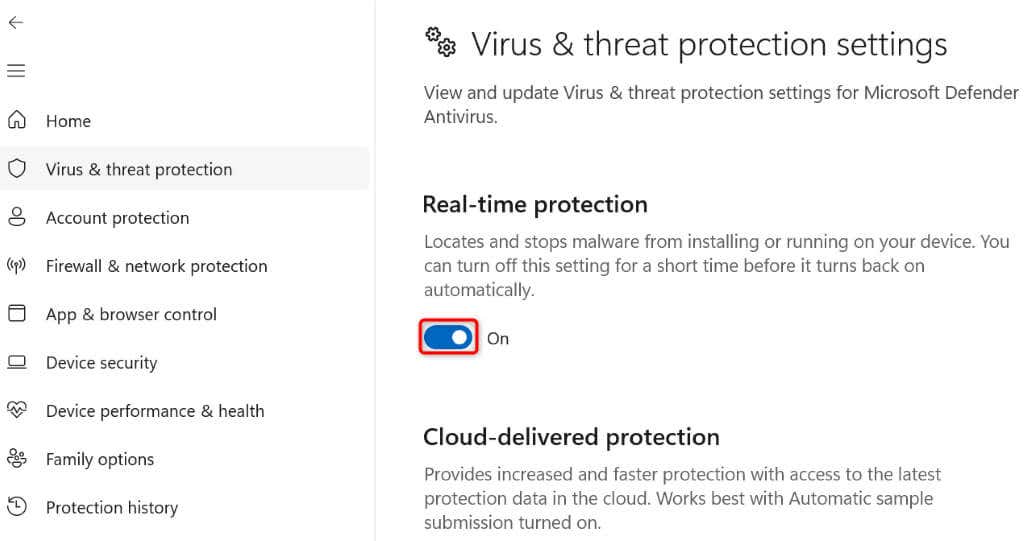
- Chọn Yes trong lời nhắc User Account Control .
- Bắt đầu tắt tường lửa bằng cách trước tiên chọn Firewall & network protection ở thanh bên trái.
- Chọn mạng có nội dung (đang hoạt động) .
- Tắt chuyển đổi Microsoft Defender Firewall . Thao tác này sẽ tắt tường lửa Windows.
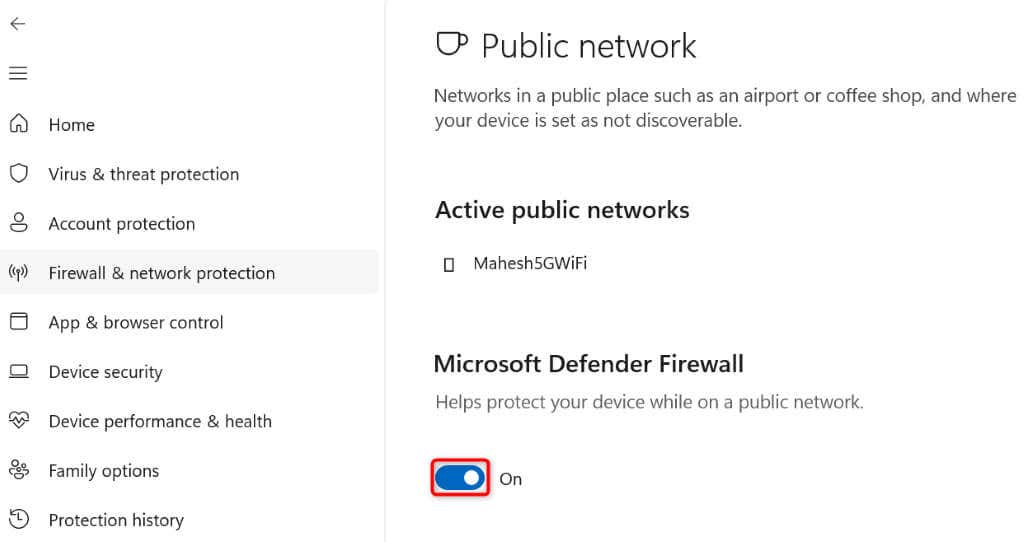
- Chọn Yes trong lời nhắc User Account Control .
- Bắt đầu sao chép file.
5. Sửa các file hệ thống bị hỏng của Windows
Các file lõi bị lỗi của Windows có thể khiến nhiều tính năng hệ thống không hoạt động, bao gồm cả tính năng sao chép file. Các file cốt lõi này bị hỏng vì nhiều lý do, bao gồm cả virus và phần mềm độc hại.
Một cách để sửa các file đó là sử dụng công cụ SFC (Trình kiểm tra file hệ thống) tích hợp sẵn của Windows . Công cụ này tự động phát hiện các file bị lỗi trên hệ thống và sửa các file đó.
- Mở Start , tìm Command Prompt và chọn Chạy với tư cách administrator .
- Chọn Yes trong lời nhắc User Account Control .
- Nhập lệnh sau trên cửa sổ Command Prompt và nhấn Enter :
DISM.exe /Online /Cleanup-image /Restorehealth
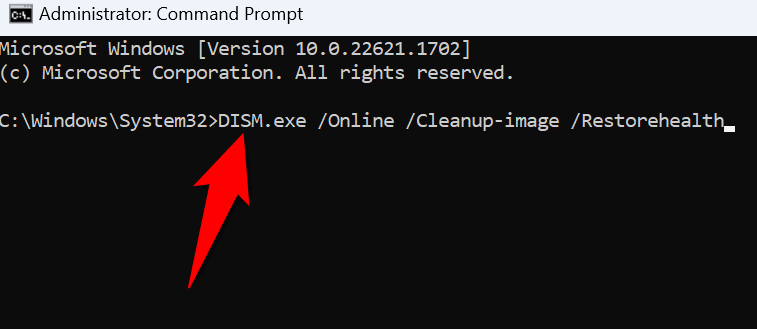
- Nhập lệnh sau và nhấn Enter : sfc /scannow
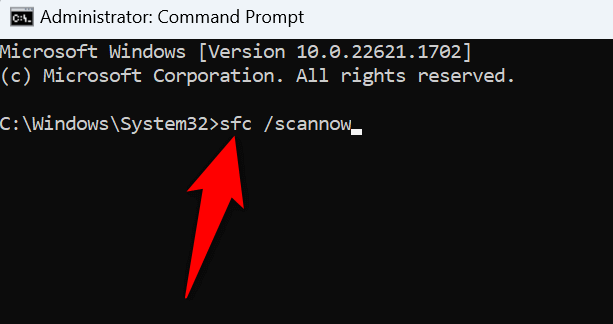
- Đợi trong khi công cụ quét và sửa các file bị hỏng trên hệ thống.
6. Sửa lỗi sao chép file bằng cách sử dụng Restore Point
Nếu bạn bắt đầu thấy lỗi 0x8007003b sau khi thực hiện một thay đổi cụ thể đối với PC của mình, thay đổi đó có thể đã gây ra sự cố. Ngoài ra, các ứng dụng đã cài đặt có thể đã thực hiện một số thay đổi đối với hệ thống, một trong số đó có thể gây ra sự cố.
Trong trường hợp này, bạn có thể khôi phục hệ thống của mình về một thời điểm trong quá khứ , hoàn tác các thay đổi và khắc phục lỗi do những thay đổi đó gây ra.
- Mở Start , tìm Recovery và chọn mục trong kết quả tìm kiếm.
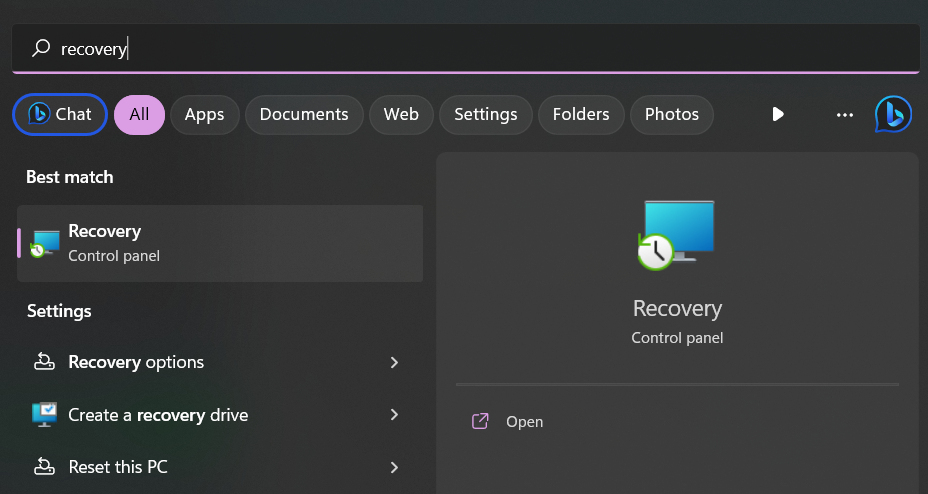
- Chọn Open System Restore trên trang sau.
- Chọn Next trên màn hình đầu tiên của System Restore’s .
- Chọn điểm khôi phục gần đây nhất trong danh sách và chọn Next .
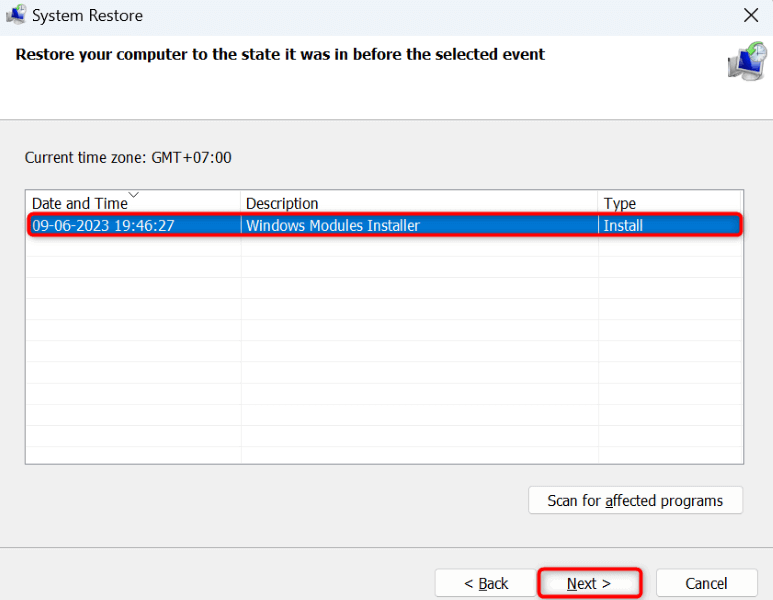
- Chọn Finish để bắt đầu khôi phục PC.
Nhiều cách để giải quyết lỗi sao chép file mạng trên Windows
Mã lỗi Windows 0x8007003b ngăn bạn sao chép các file của mình vào vị trí mạng dự kiến. Nhiều mặt hàng có thể gây ra vấn đề này. Nếu bạn không thể sao chép các file của mình mặc dù đã thử nhiều lần, hãy sử dụng các phương pháp trên để giải quyết mọi vấn đề.
Sau đó, bạn có thể chuyển tất cả các file của mình sang ổ đĩa mạng đã chọn mà không gặp lỗi.
Mục lục
- 1. Thay đổi format file của Phân vùng ổ cứng
- 2. Sửa lỗi hệ thống file Phân vùng ổ cứng
- 3. Kiểm tra máy tính Windows để tìm virus và phần mềm độc hại
- 4. Khắc phục lỗi mạng bằng cách tắt phần mềm chống virus và tường lửa
- 5. Sửa các file hệ thống bị hỏng của Windows
- 6. Sửa lỗi sao chép file bằng cách sử dụng Restore Point
- Nhiều cách để giải quyết lỗi sao chép file mạng trên Windows




